Comment réaliser un portrait?
Pour réaliser un cadre, il vous faut aller dans la page "CRÉER UN PORTRAIT"
Cette page est composée de 3 parties :
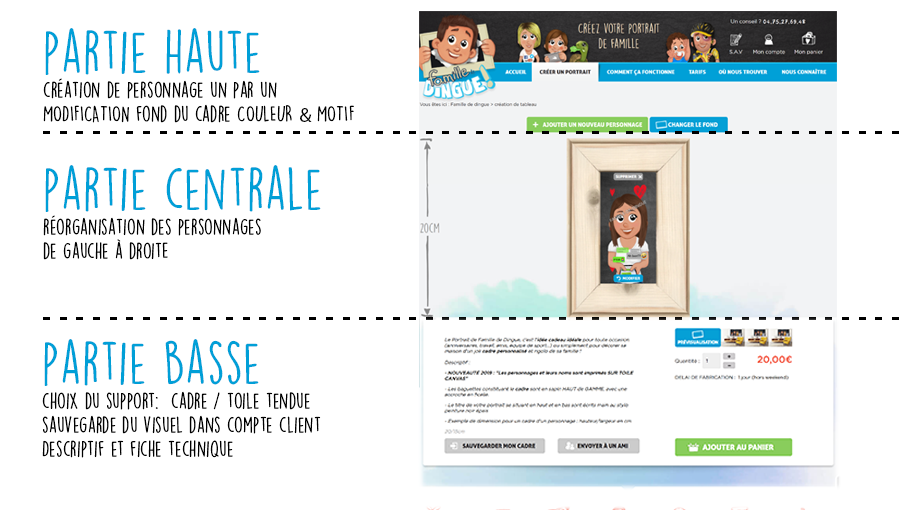
1. PARTIE HAUTE
Je Crée mes Personnages
Prenons un exemple parlant. Mon personnage sera une maman :
- J'écris le prénom ou surnom : Mams ou Mamounette par exemple
- Je choisis le genre: femme normalement, c'est pas là le plus compliqué... lol
- Je choisis l'âge (le vrai... pas l'âge qu'on a dans la tête)... donc la catégorie "Parents" pour cet exemple.
- La couleur de peau et la forme du visage, la couleur des yeux, avec ou sans lunettes...
- La couleur des cheveux du moment, si possible...même si on sait pertinemment que les mamans aiment changer de tête tout le temps !
- Il ne vous reste plus qu'à choisir parmi la sélection proposée (sur la droite) le corps + la tête de votre personnage (sauf bébé et animaux) : Nous avons au menu des mamans, des fans de mojito, des mamans folles des achats, des mamans accro au rosé et/ou au portable.
Je sais c'est dur, il faut faire un choix... on ne peut quand même pas avoir une femme en train de faire du shopping avec un verre de rosé dans la main gauche, un verre de mojito dans la main droite, tout en envoyant des textos ?
Une fois choisi, vous devez appuyer sur le bouton :

Voici pour le premier personnage, à vous de jouer pour les suivants...
Je Choisis mon décor
Pour changer le fond, vous devez appuyer sur le bouton :
![]()
Faites ensuite défiler l'ensemble des couleurs et motifs, puis sélectionnez celui ou celle de votre choix.
2. PARTIE CENTRALE
Je Réorganise mes Personnages
Lorsqu'il y a plusieurs personnages dans mon cadre, je peux si je le souhaite, déplacer de gauche à droite chacun de mes personnages afin de réorganiser l'ordre. Il suffit simplement de cliquer et déplacer en même temps sur le motif que je souhaite changer de position.
Il est possible également grâce au bouton placer en dessus et en dessous de chaque avatar, de supprimer ou de modifier son apparence.
À chaque ajout de nouveau personnage, la largeur du cadre s'agrandira automatiquement dans la partie du MILIEU.
3. PARTIE BASSE
Je Choisis mon SUPPORT
- J'ai le choix entre un Cadre en bois ou en plus grand une Toile montée sur châssis
- Les dimensions du support sont automatiquement indiquées en CM
Le rendu sera automatiquement visible sur le cadre au-dessus.




